با راهنمای راه اندازی ما به جعبه استریم اپل شیرجه بزنید و به کارهایی که می توانید با Apple TV انجام دهید نگاه کنید.
برای کاربران اپل، Apple TV 4K دنیایی از سرگرمی و بسیاری موارد دیگر را در صفحه نمایش بزرگ باز می کند.
ما به Apple TV، نحوه تنظیم آن به عنوان یک کاربر جدید و کارهایی که می توانید با جعبه استریم انجام دهید، دقیق تر نگاه خواهیم کرد.
Apple TV را راه اندازی کنید
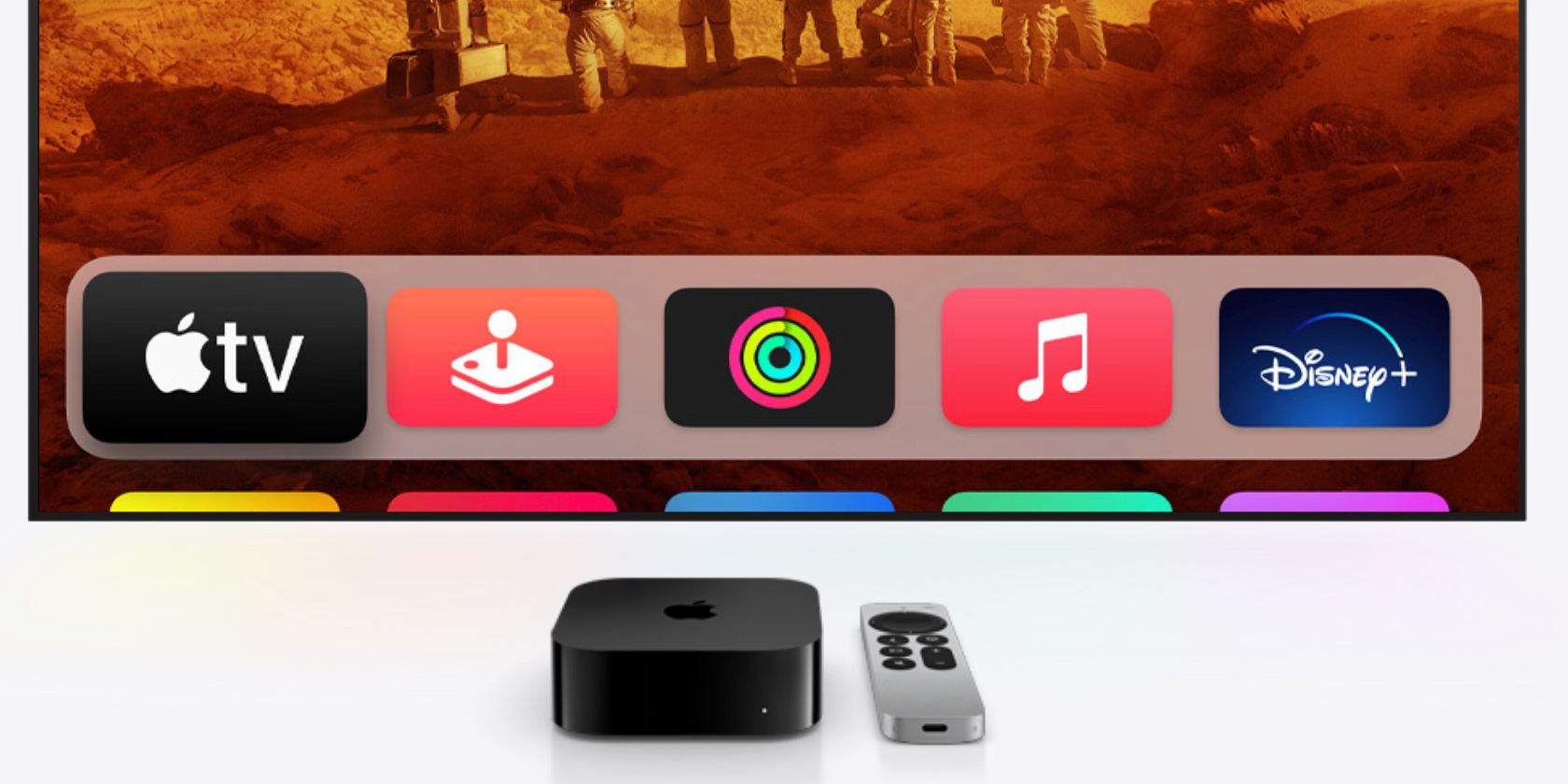
قبل از تنظیم جعبه واقعی Apple TV، ابتدا باید چند مرحله را انجام دهید. به اتصال اینترنت، تلویزیون یا نمایشگر دیگری با پورت HDMI و کابل HDMI نیاز دارید.
اپل کابل HDMI را به خود اپل تی وی اضافه نمی کند. اگر در بازار هستید، به بهترین کابل های HDMI 4K نگاهی بیندازید.
اگر آیفون دارید، می توانید از گوشی برای راه اندازی سریع Apple TV خود استفاده کنید. مطمئن شوید که گوشی خود را به آخرین نسخه iOS به روز کنید. همچنین، باید با Apple TV خود وارد iCloud شوید و احراز هویت دو مرحله ای را برای Apple ID خود روشن کنید.
در نهایت، مطمئن شوید که iCloud Keychain را در تنظیمات iCloud روشن کرده و از فعال کردن بلوتوث و اتصال شبکه Wi-Fi خانگی خود مطمئن شوید.
اکنون زمان باز کردن جعبه Apple TV 4K است. در داخل، Siri Remote، جعبه جریان و کابل برق را خواهید یافت.
کابل برق را به شکاف صحیح Apple TV و سپس پریز برق وصل کنید. سپس کابل HDMI را به Apple TV و سپس تلویزیون خود وصل کنید. اطمینان حاصل کنید که ورودی تلویزیون خود را به ورودی HDMI صحیح تبدیل کرده اید. اکنون زمان آن رسیده است که اپل تی وی را مطابق میل خود سفارشی کنید.
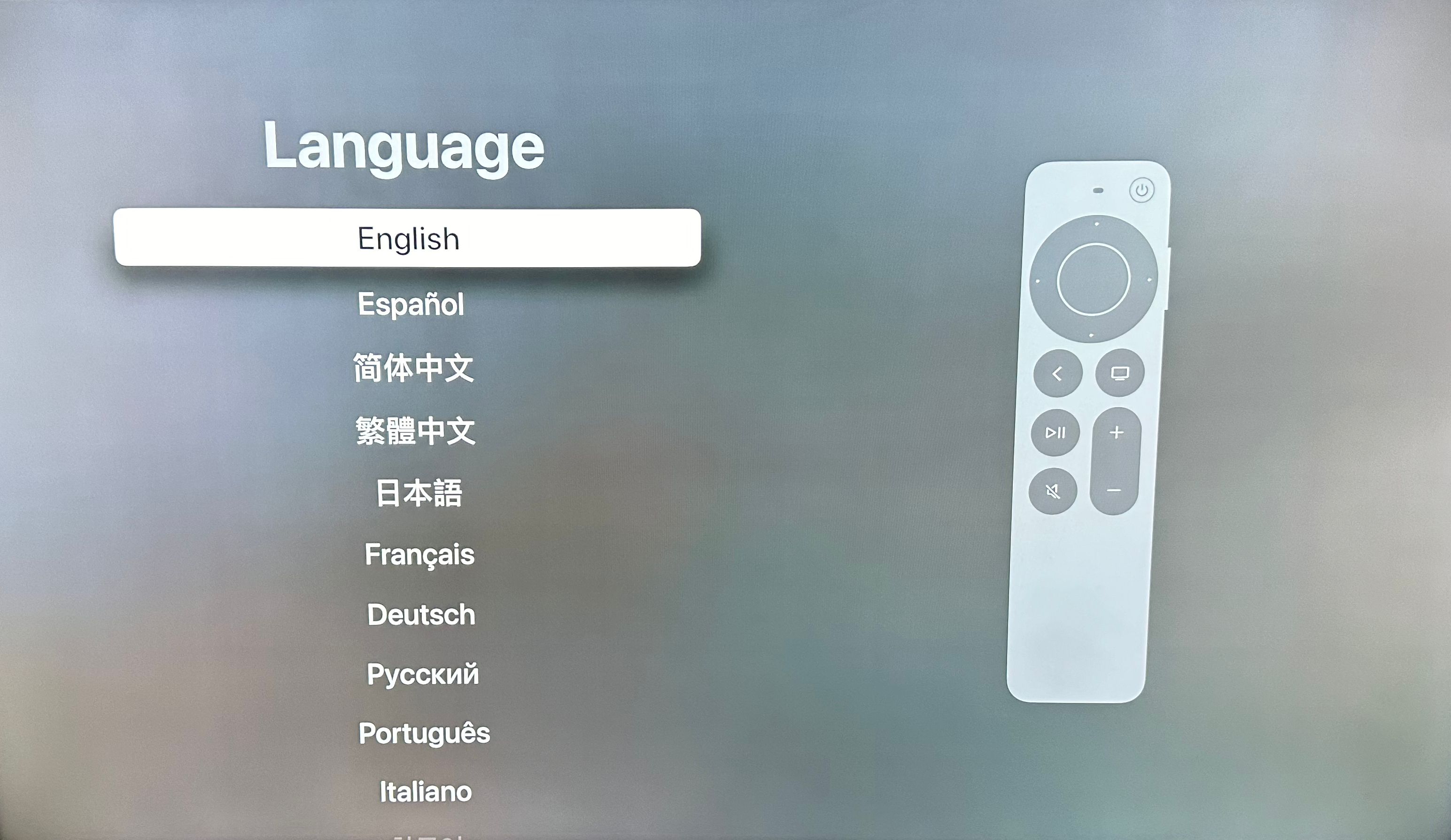
برای شروع، هم زبان و هم کشور/منطقه خود را انتخاب خواهید کرد.
همچنین باید تأیید کنید که از سیری، بخش بزرگی از تجربه کلی Apple TV استفاده می کنید. درست مانند سایر دستگاه های اپل از جمله آیفون و اپل واچ، با استفاده از فرمان صوتی با کنترل از راه دور سیری می توانید محتوا را پیدا کنید، پخش رسانه را کنترل کنید، آب و هوا را بررسی کنید، آیفون خود را پیدا کنید و موارد دیگر.
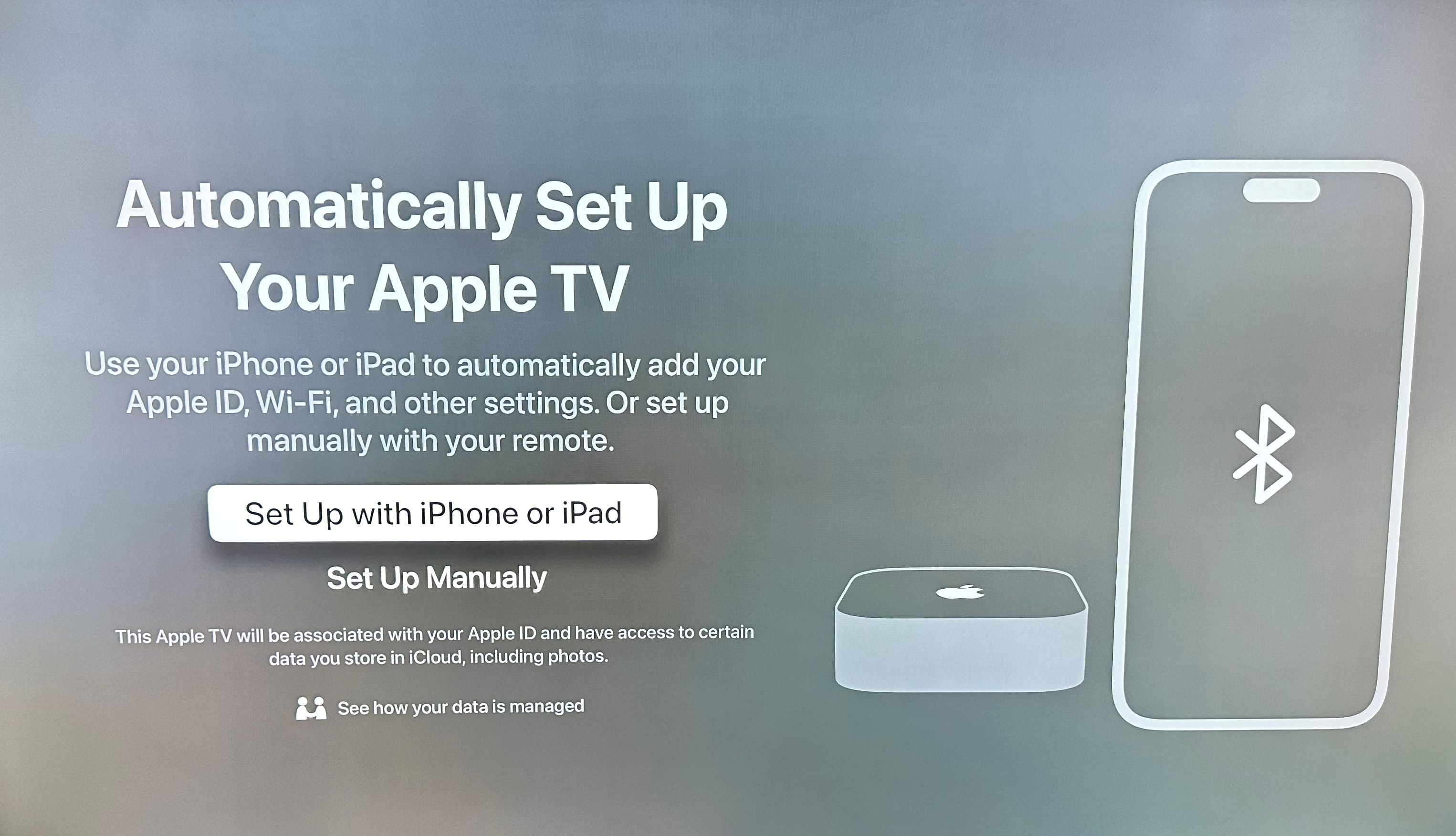
برای سرعت بخشیدن به این فرآیند، می توانید با انتخاب گزینه Set Up With iPhone یا iPad، تنظیمات Apple ID و Wi-Fi خود را به طور خودکار اضافه کنید. باید آیفون قفلشده را نزدیک جعبه پخش قرار دهید و سپس دستورالعملهای هر دو صفحه را دنبال کنید.
از طرف دیگر، اگر نمیخواهید از آیفون خود استفاده کنید، گزینه Set Up Manually را انتخاب کنید تا Apple ID و اطلاعات Wi-Fi خانگی خود را وارد کنید.
در مرحله بعد، اگر ارائه دهنده تلویزیون خود را داشته باشید، به سیستم وارد خواهید شد. انجام این کار به شما امکان می دهد قفل نمایش های تلویزیونی و فیلم هایی را که در صورت وجود برای تماشا در دسترس هستند، باز کنید.
در نهایت، می توانید تنظیمات بیشتری را برای سفارشی کردن تجربه انتخاب کنید. این شامل انتخاب یک صفحه اصلی برای یکسان نگه داشتن صفحه اصلی و برنامهها در هر Apple TV در خانه است.
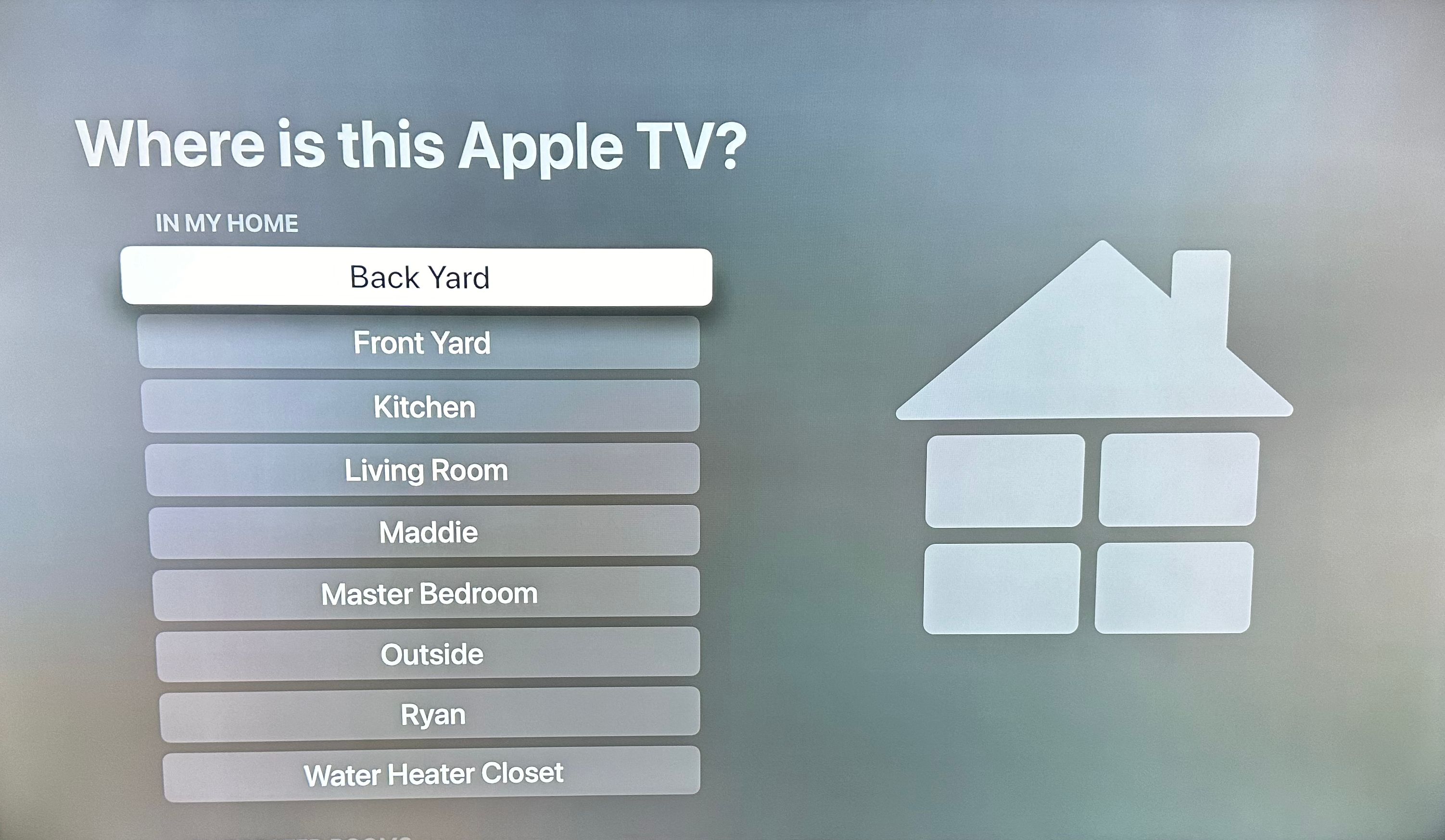
همچنین Apple TV خود را به برنامه Home اضافه کرده و کاربران بیشتری را به Apple TV خود اضافه خواهید کرد. با چند کاربر، هر فرد در یک خانه میتواند به تنظیمات و حسابهای شخصیشده خود برای برنامه Apple TV، Apple Music و App Store دسترسی داشته باشد. وقتی همه چیز کامل شد، به صفحه اصلی Apple TV فرستاده می شوید. اینجاست که میتوانید به برنامههای تلویزیونی، فیلمها، برنامهها، بازیها و خیلی چیزهای دیگر بروید.
استفاده از کنترل از راه دور سیری با تلویزیون اپل

Siri Remote بهترین راه برای تعامل با Apple TV شما است. در بالای کنترل از راه دور یک صفحه کلیک و حلقه حساس به لمس وجود دارد. حلقه را می توان برای حرکت در اطراف صفحه استفاده کرد. برای انتخاب چیزی، آن را برجسته کنید و مرکز صفحه کلیک را فشار دهید.
برای تمیز کردن خط زمانی هنگام پخش رسانه، میتوانید مرکز صفحه کلیک را یک بار فشار دهید و سپس انگشت خود را در خلاف جهت عقربههای ساعت یا در جهت عقربههای ساعت دور حلقه حلقه کنید.
درست بالای صفحه کلیک دکمه پاور است. آن را فشار داده و نگه دارید تا تلویزیون شما روشن شود و Apple TV بیدار شود. با فشردن مجدد آن، تلویزیون خاموش می شود و Apple TV به خواب می رود.

در سمت راست کنترل از راه دور دکمه Siri قرار دارد. فقط دکمه را فشار دهید، دستور خود را بگویید و سپس دکمه را رها کنید.
دکمههای دیگر میتوانند صدا را بیصدا کنند، به Control Center و برنامه Apple TV دسترسی داشته باشند، صدا را کم/بالا کنند و رسانه را پخش/مکث کنند.
در حالی که Siri Remote یکی از بهترین بخش های تجربه کلی است، جایگزین هایی نیز برای کنترل Apple TV وجود دارد. به راحتی بهترین برنامه Remote در iPhone یا iPad شماست. این همان تجربه کنترل از راه دور سخت افزاری را ارائه می دهد.
نحوه استفاده از Apple TV
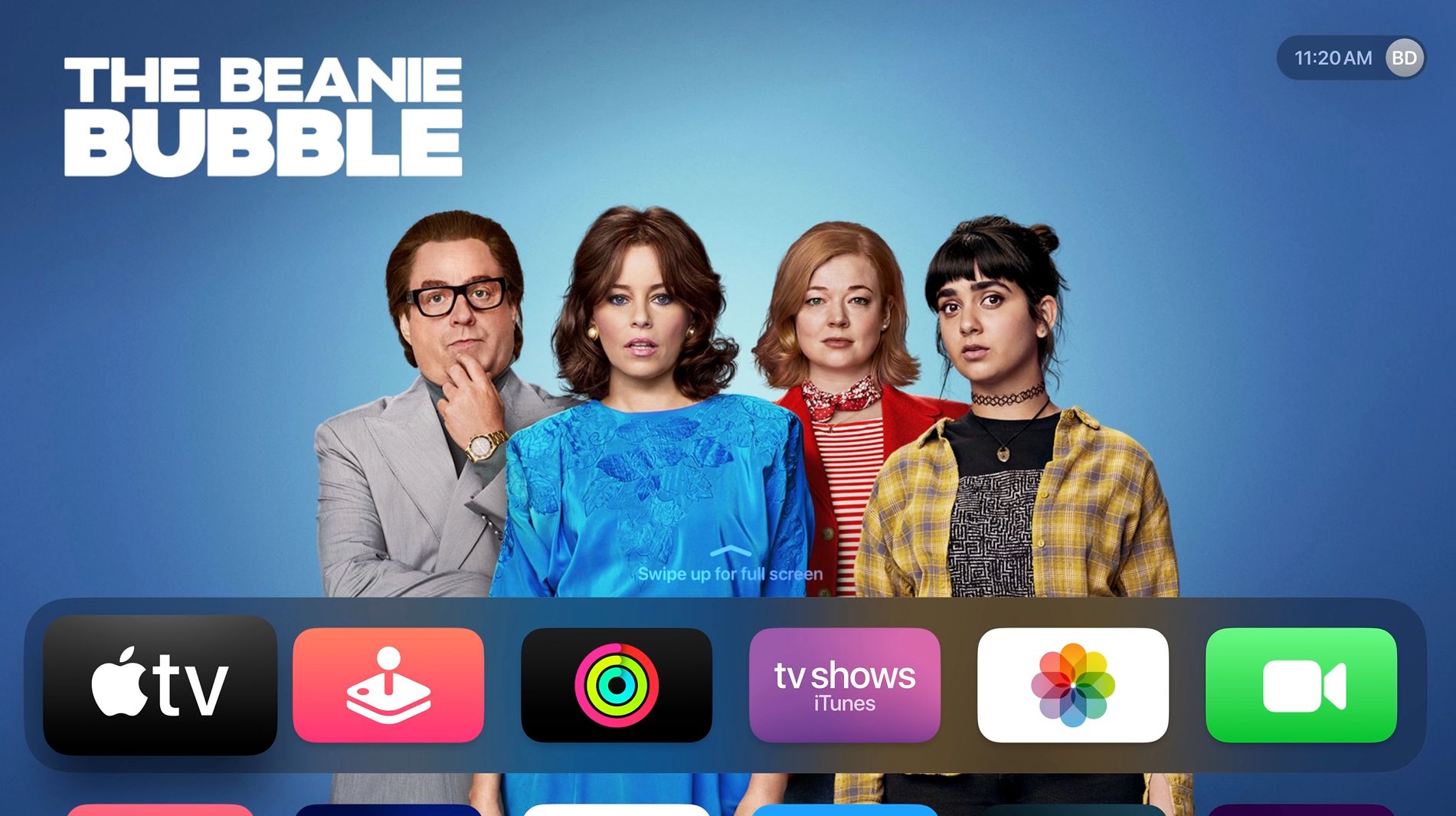
درست مانند سایر دستگاههای اپل، Apple TV همه چیز در مورد برنامهها است. چه بخواهید یک بازی بازی کنید، یک فیلم تماشا کنید، به محتوای یک سرویس اشتراک دسترسی داشته باشید یا چیز دیگری، احتمالاً باید یک برنامه را در Apple TV دانلود کنید. اما اپل این کار را آسان می کند.
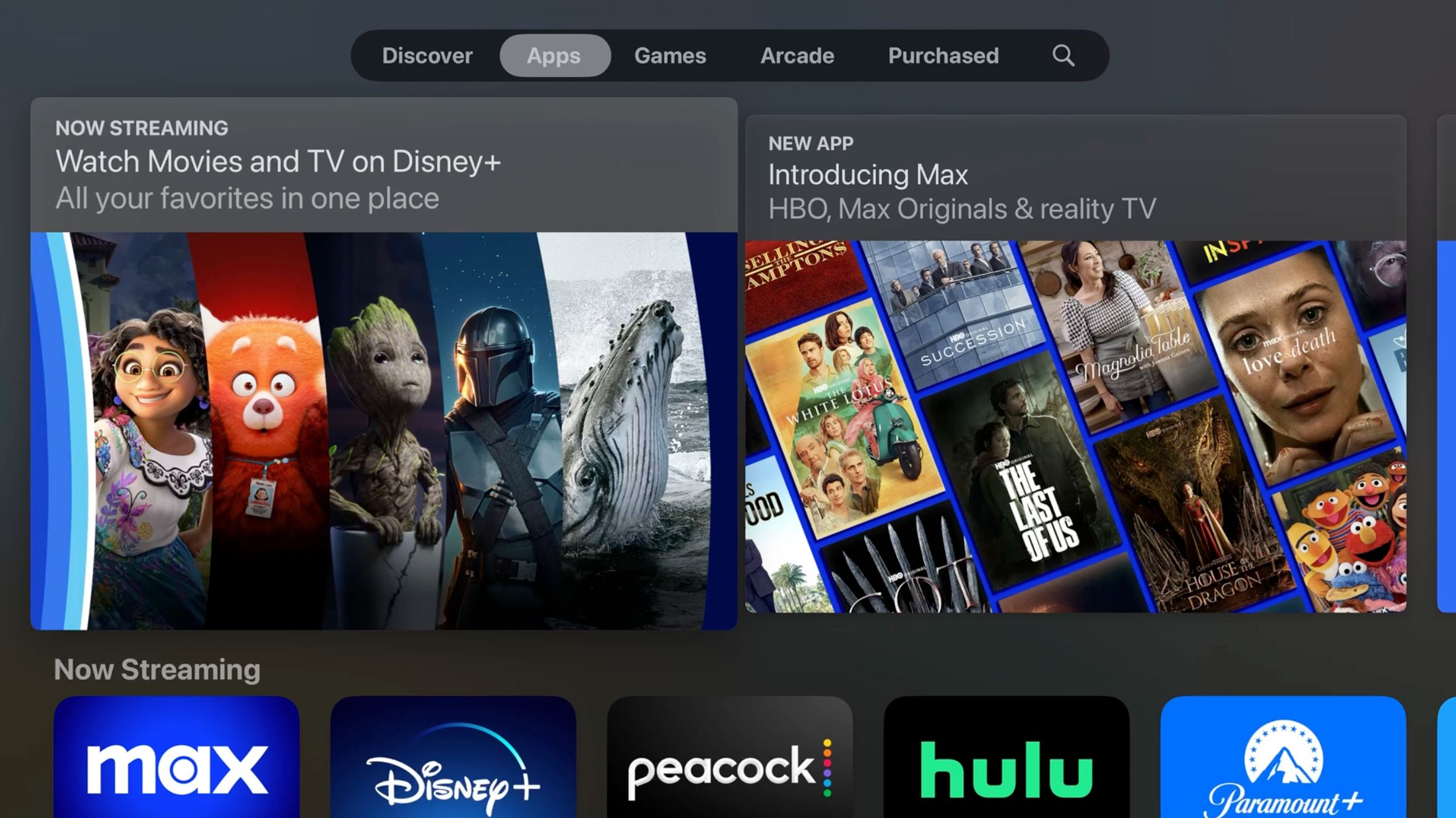
نماد App Store را در صفحه اصلی Apple TV پیدا کنید و آن را انتخاب کنید. با این کار اپ استور باز می شود. در نوار منو، پنج گزینه را مشاهده خواهید کرد: Discover، Apps، Gams، Arcade، Purchased و نماد جستجو. برای دیدن تعدادی از عناوین انتخاب شده توسط تیم فروشگاه App Apple به Discover بروید. در برنامه ها و بازی ها، می توانید برنامه ها را بر اساس دسته بندی جستجو کنید.
Arcade عناوین سرویس اشتراک بازی اپل را به نمایش می گذارد. برنامههایی را که قبلاً در حساب خود دارید و با Apple TV سازگار هستند را در خریداری شده پیدا کنید. در نهایت، به نماد جستجو بروید تا عنوان خاصی را با نام پیدا کنید.
تعدادی برنامه اپل وجود دارد که نیازی به دانلود آنها نخواهید داشت. اینها عبارتند از Apple TV، Music، Photos، Apple Arcade، Apple Fitness+ و پادکست.
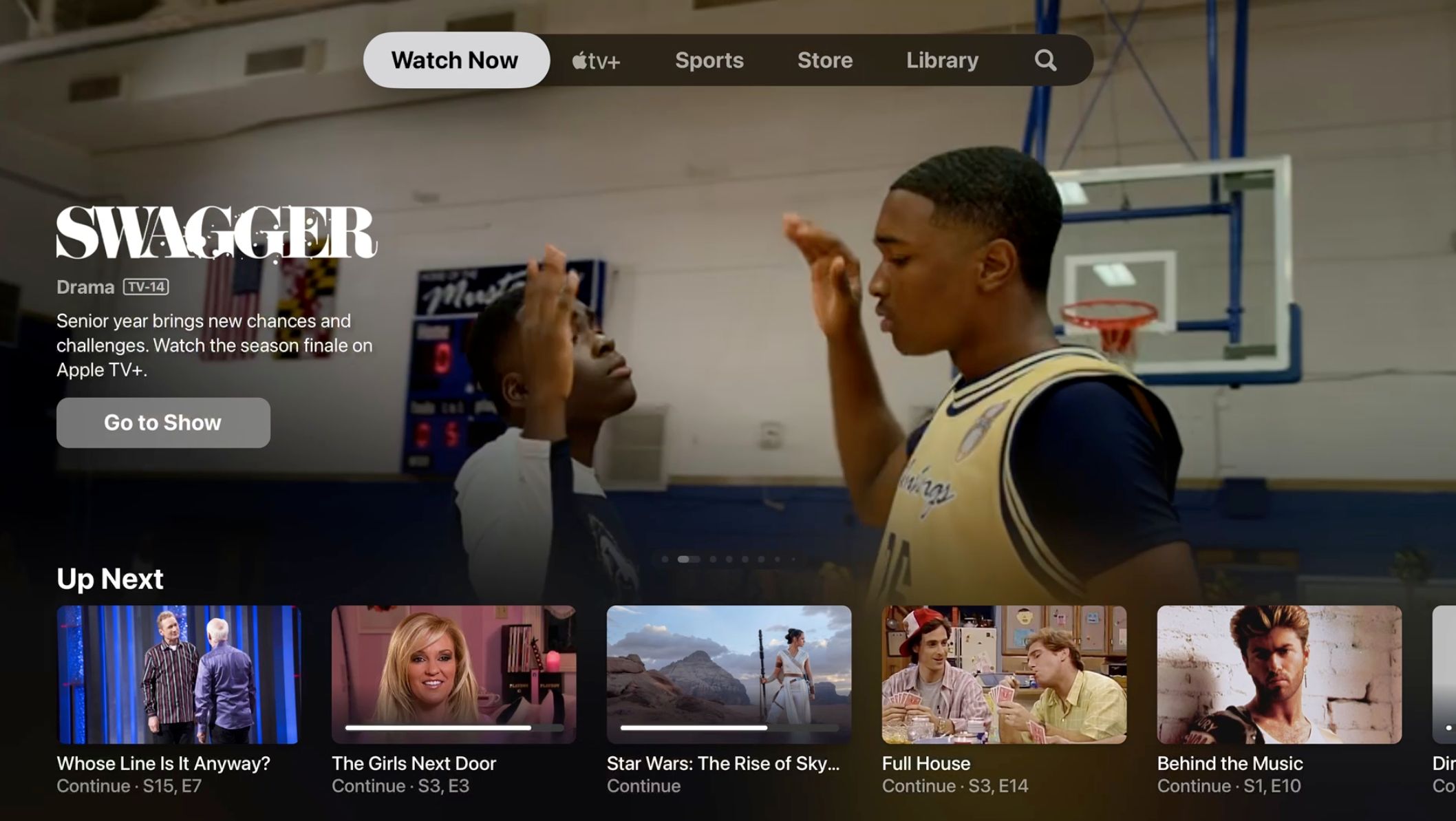
مطمئناً می خواهید برنامه Apple TV را امتحان کنید. مهمتر از همه، شما می توانید به کل مجموعه فیلم و نمایش تلویزیونی خود دسترسی داشته باشید. همچنین میتوانید در کانالهای دیگری مانند Showtime و Paramount+ مشترک شوید. جای تعجب نیست که در اینجا مشترک شوید و محتوای Apple TV+ را نیز تماشا کنید.
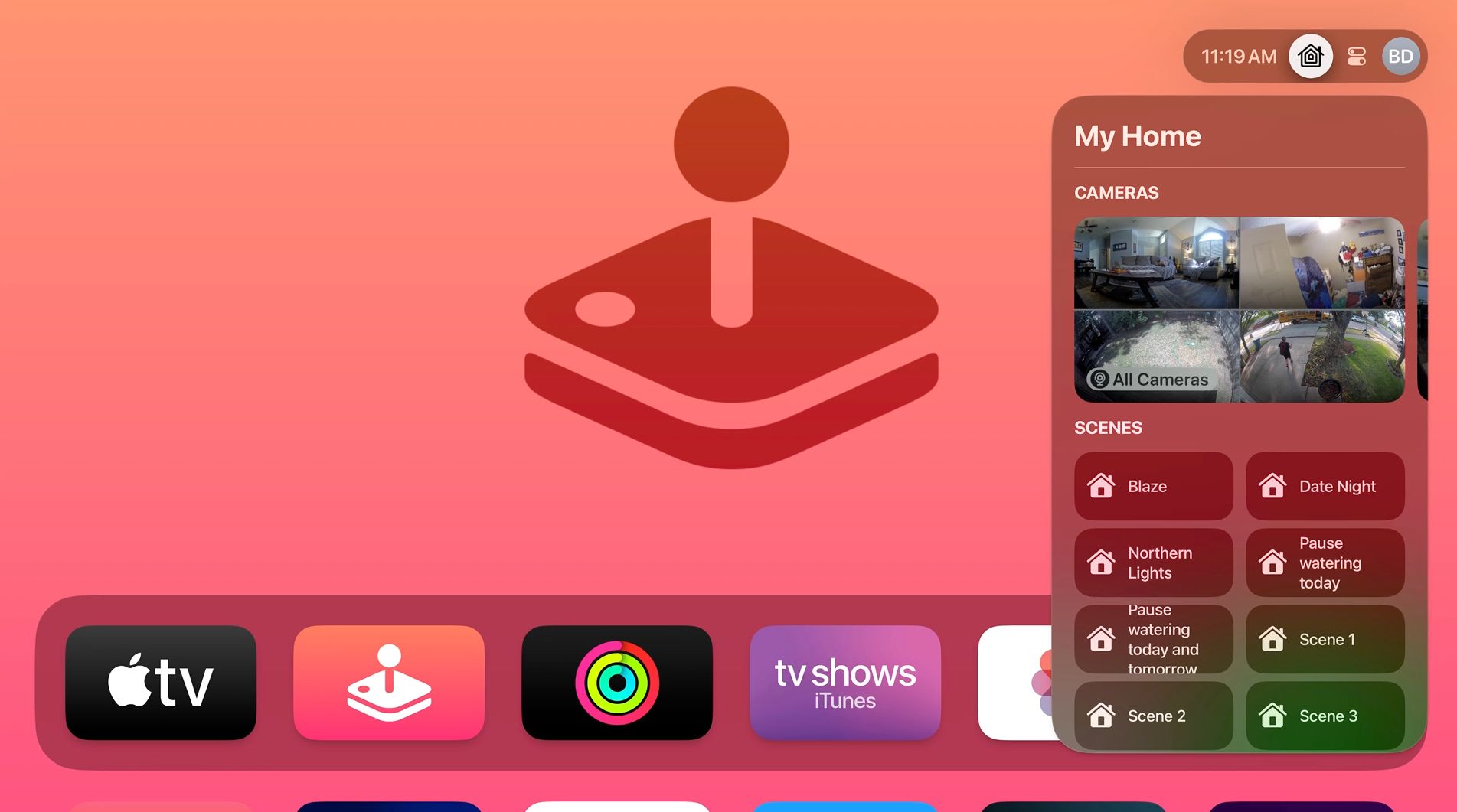
و Apple TV چیزی بیش از تلویزیون، فیلم و بازی است. شما به راحتی می توانید از Apple TV برای کنترل خانه هوشمند خود استفاده کنید. Apple TV یک هاب خانه هوشمند عمل می کند که به شما امکان می دهد وقتی از شبکه خانگی دور هستید، محصولات سازگار با HomeKit را با Mac، iPhone، iPad یا Apple Watch کنترل کنید.
وقتی در خانه هستید، میتوانید از فرمان سریع سیری برای کنترل قفلهای هوشمند، روشنایی و موارد دیگر استفاده کنید. با فشار دادن و نگه داشتن دکمه تلویزیون در Siri Remote خود به مرکز کنترل Apple TV بروید. در مرکز کنترل، پس از انتخاب نماد HomeKit، می توانید به صحنه ها دسترسی داشته باشید و یک نمای زنده از دوربین های خانگی سازگار خود مشاهده کنید.
مرکز کنترل همچنین مکانی است که میتوانید به جابجایی کاربران، بهسرعت خواباندن Apple TV، دیدن آهنگ فعلی در Music، دسترسی به کنترلهای صوتی و AirPods، اتصال کنترلکنندههای بازی و دسترسی به برنامه جستجو بروید.
به دنیای Apple TV 4K شیرجه بزنید
اگر می خواهید دستگاه پخش جریانی را به اتاق نشیمن خود بیاورید و در حال حاضر از سایر محصولات اپل استفاده می کنید، Apple TV یکی از بهترین گزینه های موجود در بازار است.
در حالی که بیشتر از سایر رقبا است، با ناوبری ساده، رابط کاربری خوب طراحی شده و دسترسی به حجم عظیمی از عناوین موجود در اپ استور، این نقطه ضعف را جبران می کند. از همه چیزهایی که Apple TV می تواند ارائه دهد لذت ببرید.
